Z našim Cortana integracijo je lažje, kot kdaj koli prej, da ostanete na svojih najpomembnejših opravilih vsak dan. Dodajte Outlookov ali Microsoft 365 račun kot povezano storitev v Cortana in lahko uporabite Cortana, če želite dodati opomnike in opravila na sezname v Microsoft To Do.
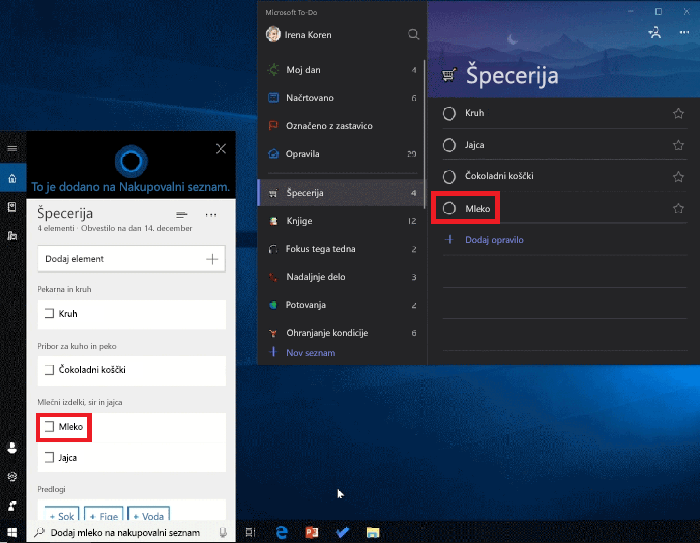
Kako dodam Outlook ali Microsoft 365 račun v Cortana?
-
V računalniku s sistemom Windows izberite Cortana > zvezek > upravljanje znanja > povezanih storitev , ali v mobilnem programu Cortana (različica 3,0 ali novejša) izberite Cortana>Nastavitve>povezanih storitev
-
Izberite vrsto računa:
-
Če uporabljate osebni Microsoftov račun: izberite Outlook
-
Če uporabljate račun za podjetje: izberite Office 365 (Opomba: ta možnost je trenutno na voljo le za računalnik s sistemom Windows.)
-
-
Vzpostavite povezavo in opomnike ter sezname v Cortana, Microsoft To Do in Outlook se bo začel sinhronizirati.
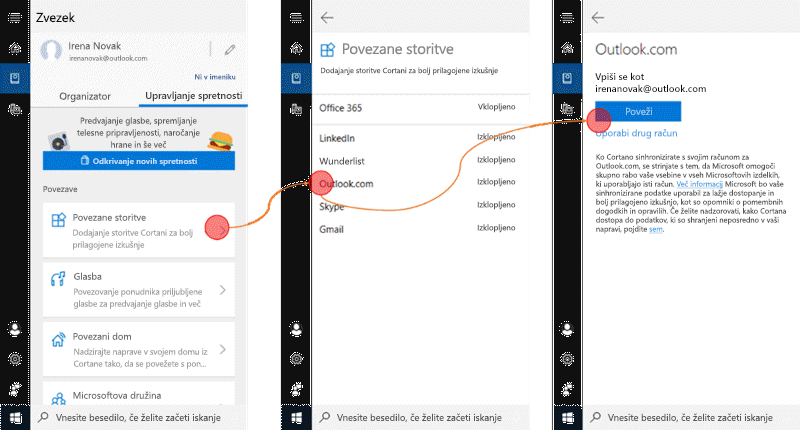
Če že imate Outlook ali Microsoft 365, ki ste jih nastavili kot povezano storitev v storitvi Cortana, zaženite sinhronizacijo tako, da preskusite eno od teh dejanj iz računalnika s sistemom Windows (različica 1803 ali novejša):
-
Opomniki: Cortana > zvezek > organizator > opomnike ali
-
Seznami: Cortana > zvezek > organizatorji > seznami
Nato se vpišite v program Microsoft To Do ali Outlook z enakim osebnim ali poslovnim računom, ki ste ga prej uporabili pri nastavljanju povezanih storitev v Cortana. Vsi opomniki in seznami bodo zdaj sinhronizirani prek Cortana, Microsoft To Do in Outlooka.
Opomba: integracija Cortana je na voljo le v angleščini in v teh regijah – Avstraliji, Indiji, ZDA in Združenem kraljestvu. Če želite dostopati iz druge regije, lahko spremenite nastavitve jezika in regije.
Nasveti in odpravljanje težav
Medtem ko si nenehno prizadevamo izboljšati in poglobiti našo integracijo Cortana, smo seznanjeni z nekaterimi trenutnimi omejitvami:
-
Najbolje deluje, ko odklopite Wunderlist iz Cortana.
-
Poskusite znova prekiniti povezavo in nastaviti Outlook ali Microsoft 365 povezani storitvi, če se opomniki in seznami ne sinhronizirajo prek Cortana, Microsoft To Do in Outlooka tudi po tem, ko izvedete zgoraj opisane korake.
-
Opomniki na osnovi lokacije so lahko ustvarjeni le v Cortana, medtem ko si jih lahko ogledate v programu Microsoft To Do.
-
Priloge, ki so bile dodane z Cortana, so dostopne le v Cortana (ne bodo sinhronizirane s Microsoft To Do )
-
Seznam, ki je v skupni rabi med več osebami v programu Microsoft To Do, bo prikazan le v Cortana za osebo, ki jo je dala v skupno rabo. Vsi člani seznama lahko še vedno dostopajo do seznama v Microsoft To Do.
-
Morda boste videli podvojena obvestila za en opomnik – od Cortana,Microsoft To Do in Outlookovih aplikacij v računalniku s sistemom Windows 10 ali telefonu iOS. Preberite, kako spremenite nastavitve obvestila v sistemu Windows 10.
-
V Cortana se lahko prikaže aplikacija opomniki za iPhone. To se običajno zgodi, če je sinhronizacija» opomnikov «vklopljena v nastavitvah > gesel in računov > Outlook. Izklopite opomnike za sinhronizacijo, da preprečite, da bi opomnik sprožil opomnike za Cortana.










